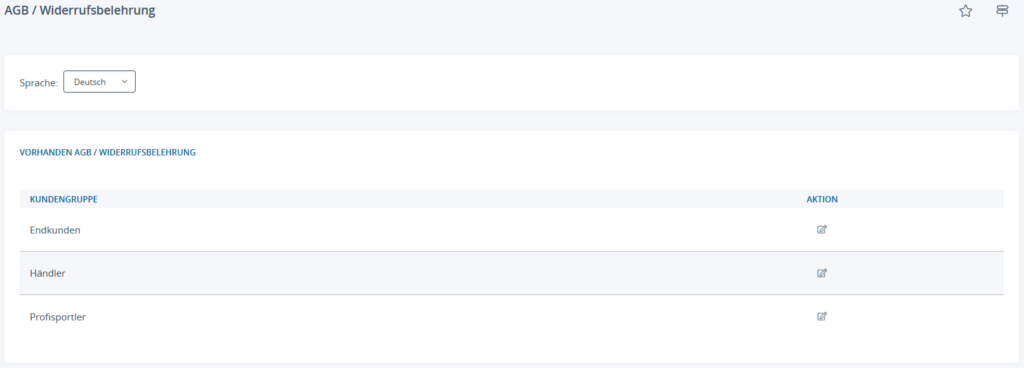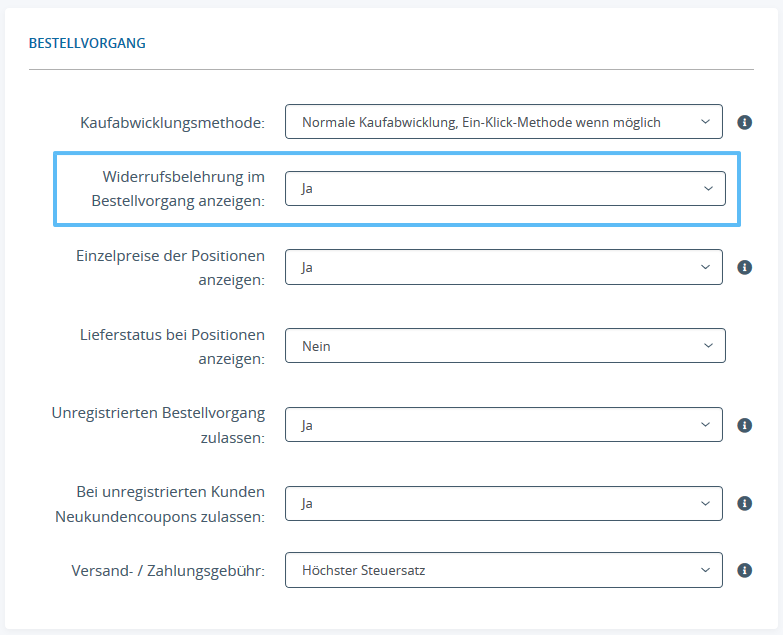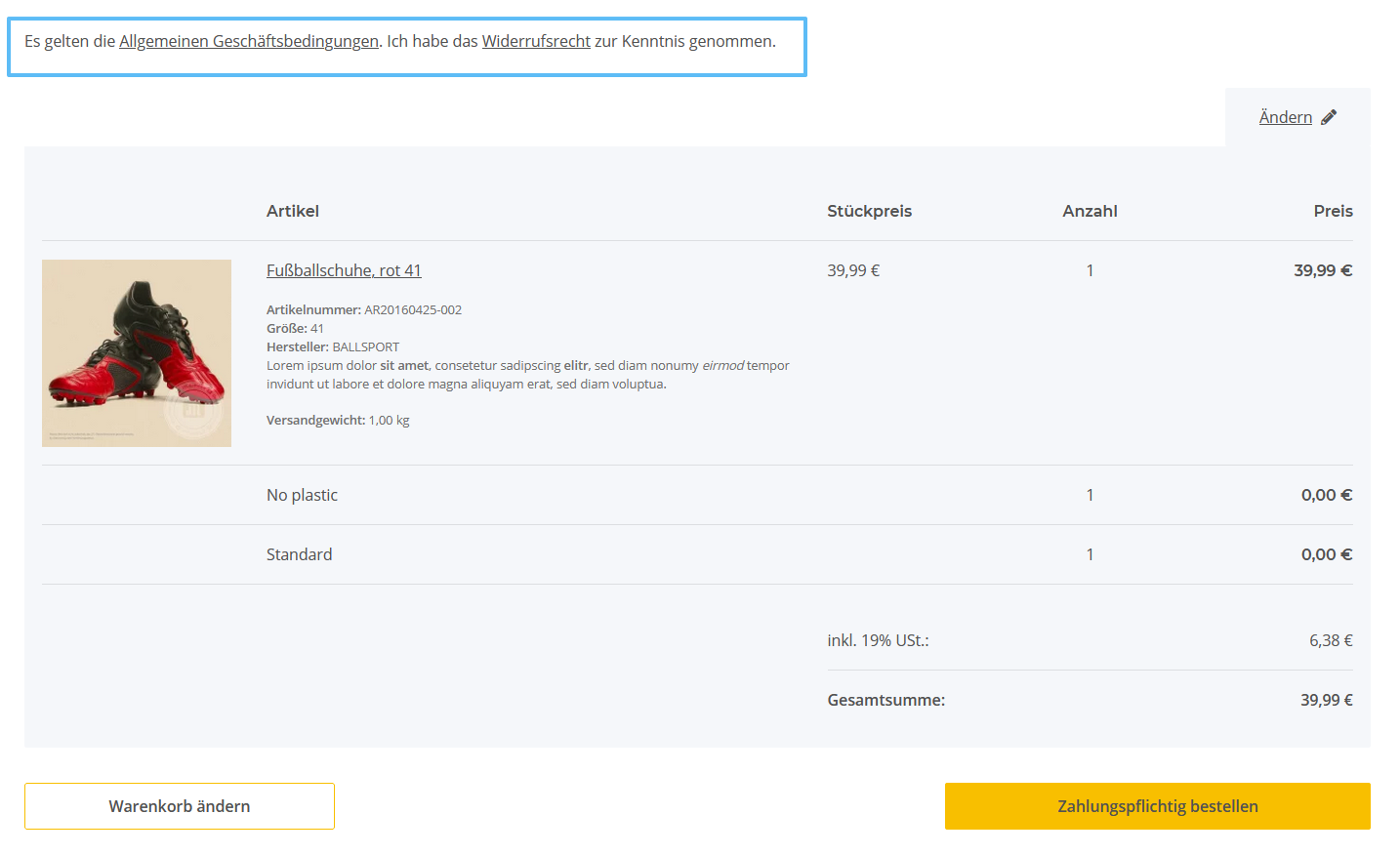AGB und Widerrufsbelehrung einrichten
Ihre Aufgabe/Ausgangslage
AGB und Widerrufsbelehrung einrichten
- Melden Sie sich im Backend von JTL-Shop mit Ihren Admin-Benutzerdaten an.
- Navigieren Sie zum Menüpunkt Darstellung > Eigene Inhalte > AGB & Widerrufsbelehrung.
Sie können die allgemeine Geschäftsbedingungen (AGB) und eine Widerrufsbelehrung (WRB) für jede in JTL-Shop gepflegte Kundengruppe individuell hinterlegen.
- Wählen Sie unter Sprache die Sprache, für die Sie AGB und Widerrufsbelehrung bearbeiten möchten.
- Wählen Sie anschließend in der Spalte Aktion für die gewünschte Kundengruppe das Bearbeiten-Symbol, um Änderungen vorzunehmen.
Sie sehen drei Texte, die Sie bearbeiten können:
Sie haben bei jedem der Texte die Möglichkeit, reinen Text zu bearbeiten oder mithilfe des HTML-Editors zu formatieren.
- Klicken Sie auf Speichern, um Ihre Änderungen zu übernehmen.
Anzeige von AGB / Widerrufsbelehrung einstellen
Die AGB und Widerrufsbelehrung können an zwei Stellen angezeigt werden:
Auf jeder Seite im Bereich „Gesetzliche Informationen“
AGB und WRB werden bereits standardmäßig im Bereich „Gesetzliche Informationen“ im Footer jeder Seite verlinkt. Diese Einstellung können Sie unter Darstellung > Eigene Inhalte > Seiten anpassen; siehe eigene Seiten.
Die AGB sind zusätzlich standardmäßig im Bestellvorgang vorhanden.
Während des Bestellvorgangs
Die Widerrufsbelehrung können Sie während des Bestellvorgangs einfach als optionales Pop-up anzeigen lassen. Der Link wird hinter dem standardmäßigen Hinweis auf die AGB angezeigt.
Widerrufsbelehrung
Um die Widerrufsbelehrung anzeigen zu lassen, gehen Sie folgendermaßen vor:
- Wechseln Sie im Backend des JTL-Shops in den Bereich Darstellung > Standardansichten > Bestellvorgang.
- Stellen Sie im Bereich Bestellvorgang die Option Widerrufsbelehrung im Bestellvorgang anzeigen auf Ja.
- Klicken Sie auf Speichern, um Ihre Änderungen zu übernehmen. Beim Checkout wird nun die Widerrufsbelehrung inklusive Pop-up angezeigt.